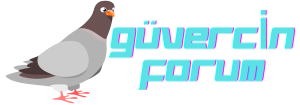Ali
New member
Windows'u Etkinleştirme: Adımlarla Kılavuz
Windows işletim sisteminizi etkinleştirmek, yazılımın tüm özelliklerinden tam olarak yararlanmanızı sağlar ve yasal bir kullanımı temsil eder. İşte Windows'u etkinleştirmenin adımları:
[1] **Lisans Anahtarınızı Hazır Edin:**
İlk adım olarak, Windows'u etkinleştirmek için bir lisans anahtarına ihtiyacınız olacak. Genellikle, bir bilgisayar satın aldığınızda veya Windows yazılımını satın aldığınızda size verilir. Lisans anahtarı, Windows sürümünüze özeldir ve etkinleştirmek için kullanılır.
[2] **Ayarlar Menüsünü Açın:**
Bilgisayarınızda Windows'u etkinleştirmek için Ayarlar menüsünü açın. Bu menüye erişmek için Başlat düğmesine tıklayın ve ardından Ayarlar simgesine tıklayın. Ayarlar menüsünde, "Güncelleştirme ve Güvenlik" seçeneğini bulacaksınız.
[3] **Güncelleştirme ve Güvenlik Sekmesine Girin:**
Ayarlar menüsünde, "Güncelleştirme ve Güvenlik" seçeneğine tıkladıktan sonra, soldaki menüden "Etkinleştirme" sekmesine gidin. Bu sekme, Windows'un etkinleştirme durumu ve seçenekleri hakkında bilgi sağlar.
[4] **Etkinleştirme Seçeneklerini Kontrol Edin:**
"Etkinleştirme" sekmesine girdikten sonra, bilgisayarınızın şu anda etkinleştirilip etkinleştirilmediğini görebilirsiniz. Eğer etkinleştirilmemişse, "Şimdi Etkinleştir" veya "Lisans Anahtarı Değiştir" gibi seçenekler görebilirsiniz. Lisans anahtarınızı kullanarak Windows'u etkinleştirmek için bu seçenekleri kullanabilirsiniz.
[5] **Lisans Anahtarını Girin:**
"Etkinleştirme" sekmesinde "Lisans Anahtarı Değiştir" seçeneğini seçerek lisans anahtarınızı girmeniz istenecektir. Lisans anahtarınızı doğru bir şekilde girin ve ardından "İleri" veya "Tamam" gibi bir onay düğmesine tıklayarak işlemi tamamlayın.
[6] **Etkinleştirme Sürecini Tamamlayın:**
Lisans anahtarını girdikten sonra, Windows etkinleştirme süreci başlayacak ve birkaç saniye içinde tamamlanacaktır. Bilgisayarınızın internet bağlantısı etkinse, etkinleştirme işlemi otomatik olarak gerçekleştirilir. Etkinleştirme başarılı olduğunda, bir onay mesajı alacaksınız ve Windows'un tüm özelliklerine erişebilirsiniz.
Sık Sorulan Sorular
1. Windows'un etkinleştirilmesi ücretli mi?
Evet, Windows'un tam sürümünü etkinleştirmek genellikle bir lisans anahtarı satın almayı gerektirir. Ancak, bir bilgisayar satın aldığınızda genellikle işletim sistemi önceden yüklenmiş olarak gelir ve bu durumda etkinleştirme işlemi genellikle otomatik olarak yapılır.
2. Windows'u etkinleştirmeden ne gibi kısıtlamalarla karşılaşırım?
Etkinleştirilmemiş bir Windows sürümünde, kullanıcılar belirli özelliklere erişimde kısıtlamalarla karşılaşabilirler. Örneğin, masaüstü arka planınızı değiştiremez veya bazı kişiselleştirme seçeneklerine erişemezsiniz. Ayrıca, belirli güncelleştirmeleri alamayabilirsiniz.
3. Lisans anahtarı nereden alınır?
Windows lisans anahtarı genellikle bir yazılım satıcısından veya Microsoft'un resmi web sitesinden satın alınabilir. Bir bilgisayar satın alırken, işletim sistemi genellikle önceden yüklendiğinden, lisans anahtarı zaten dahil edilmiş olabilir.
4. Lisans anahtarımı kaybettim, ne yapmalıyım?
Eğer lisans anahtarınızı kaybettiyseniz, genellikle lisansı aldığınız satıcıya veya Microsoft'a başvurarak yardım alabilirsiniz. Kimlik doğrulama sürecini tamamladıktan sonra, genellikle lisans anahtarınızı yeniden almanıza veya değiştirmenize yardımcı olurlar.
5. Windows'u etkinleştirmek için internet bağlantısına ihtiyacım var mı?
Evet, genellikle Windows'u etkinleştirmek için bir internet bağlantısına ihtiyacınız olacaktır. Etkinleştirme işlemi genellikle çevrimiçi olarak gerçekleştirilir ve lisans anahtarının doğrulanması için internete erişim gereklidir. Ancak, bazı durumlarda telefonla etkinleştirme seçeneği de mevcuttur.
6. Windows'un etkinleştirme durumu nasıl kontrol edilir?
Windows'un etkinleştirme durumunu kontrol etmek için, Ayarlar menüsündeki "Güncelleştirme ve Güvenlik" sekmesine gidin, ardından "Etkinleştirme" sekmesine tıklayın. Bu sekmede, Windows'un etkinleştirilip etkinleştirilmediğini görebilirsiniz.
Windows işletim sisteminizi etkinleştirmek, yazılımın tüm özelliklerinden tam olarak yararlanmanızı sağlar ve yasal bir kullanımı temsil eder. İşte Windows'u etkinleştirmenin adımları:
[1] **Lisans Anahtarınızı Hazır Edin:**
İlk adım olarak, Windows'u etkinleştirmek için bir lisans anahtarına ihtiyacınız olacak. Genellikle, bir bilgisayar satın aldığınızda veya Windows yazılımını satın aldığınızda size verilir. Lisans anahtarı, Windows sürümünüze özeldir ve etkinleştirmek için kullanılır.
[2] **Ayarlar Menüsünü Açın:**
Bilgisayarınızda Windows'u etkinleştirmek için Ayarlar menüsünü açın. Bu menüye erişmek için Başlat düğmesine tıklayın ve ardından Ayarlar simgesine tıklayın. Ayarlar menüsünde, "Güncelleştirme ve Güvenlik" seçeneğini bulacaksınız.
[3] **Güncelleştirme ve Güvenlik Sekmesine Girin:**
Ayarlar menüsünde, "Güncelleştirme ve Güvenlik" seçeneğine tıkladıktan sonra, soldaki menüden "Etkinleştirme" sekmesine gidin. Bu sekme, Windows'un etkinleştirme durumu ve seçenekleri hakkında bilgi sağlar.
[4] **Etkinleştirme Seçeneklerini Kontrol Edin:**
"Etkinleştirme" sekmesine girdikten sonra, bilgisayarınızın şu anda etkinleştirilip etkinleştirilmediğini görebilirsiniz. Eğer etkinleştirilmemişse, "Şimdi Etkinleştir" veya "Lisans Anahtarı Değiştir" gibi seçenekler görebilirsiniz. Lisans anahtarınızı kullanarak Windows'u etkinleştirmek için bu seçenekleri kullanabilirsiniz.
[5] **Lisans Anahtarını Girin:**
"Etkinleştirme" sekmesinde "Lisans Anahtarı Değiştir" seçeneğini seçerek lisans anahtarınızı girmeniz istenecektir. Lisans anahtarınızı doğru bir şekilde girin ve ardından "İleri" veya "Tamam" gibi bir onay düğmesine tıklayarak işlemi tamamlayın.
[6] **Etkinleştirme Sürecini Tamamlayın:**
Lisans anahtarını girdikten sonra, Windows etkinleştirme süreci başlayacak ve birkaç saniye içinde tamamlanacaktır. Bilgisayarınızın internet bağlantısı etkinse, etkinleştirme işlemi otomatik olarak gerçekleştirilir. Etkinleştirme başarılı olduğunda, bir onay mesajı alacaksınız ve Windows'un tüm özelliklerine erişebilirsiniz.
Sık Sorulan Sorular
1. Windows'un etkinleştirilmesi ücretli mi?
Evet, Windows'un tam sürümünü etkinleştirmek genellikle bir lisans anahtarı satın almayı gerektirir. Ancak, bir bilgisayar satın aldığınızda genellikle işletim sistemi önceden yüklenmiş olarak gelir ve bu durumda etkinleştirme işlemi genellikle otomatik olarak yapılır.
2. Windows'u etkinleştirmeden ne gibi kısıtlamalarla karşılaşırım?
Etkinleştirilmemiş bir Windows sürümünde, kullanıcılar belirli özelliklere erişimde kısıtlamalarla karşılaşabilirler. Örneğin, masaüstü arka planınızı değiştiremez veya bazı kişiselleştirme seçeneklerine erişemezsiniz. Ayrıca, belirli güncelleştirmeleri alamayabilirsiniz.
3. Lisans anahtarı nereden alınır?
Windows lisans anahtarı genellikle bir yazılım satıcısından veya Microsoft'un resmi web sitesinden satın alınabilir. Bir bilgisayar satın alırken, işletim sistemi genellikle önceden yüklendiğinden, lisans anahtarı zaten dahil edilmiş olabilir.
4. Lisans anahtarımı kaybettim, ne yapmalıyım?
Eğer lisans anahtarınızı kaybettiyseniz, genellikle lisansı aldığınız satıcıya veya Microsoft'a başvurarak yardım alabilirsiniz. Kimlik doğrulama sürecini tamamladıktan sonra, genellikle lisans anahtarınızı yeniden almanıza veya değiştirmenize yardımcı olurlar.
5. Windows'u etkinleştirmek için internet bağlantısına ihtiyacım var mı?
Evet, genellikle Windows'u etkinleştirmek için bir internet bağlantısına ihtiyacınız olacaktır. Etkinleştirme işlemi genellikle çevrimiçi olarak gerçekleştirilir ve lisans anahtarının doğrulanması için internete erişim gereklidir. Ancak, bazı durumlarda telefonla etkinleştirme seçeneği de mevcuttur.
6. Windows'un etkinleştirme durumu nasıl kontrol edilir?
Windows'un etkinleştirme durumunu kontrol etmek için, Ayarlar menüsündeki "Güncelleştirme ve Güvenlik" sekmesine gidin, ardından "Etkinleştirme" sekmesine tıklayın. Bu sekmede, Windows'un etkinleştirilip etkinleştirilmediğini görebilirsiniz.